Kayıtlar
Aralık, 2019 tarihine ait yayınlar gösteriliyor
Popüler Yayınımıza da Göz Atabilirsiniz
Unity 2D Light Işık Kullanımı
- Bağlantıyı al
- X
- E-posta
- Diğer Uygulamalar

Unity üzerindeki projelerimizde 2D Lights'ı nasıl kullanacağımızdan bahsedeceğim. 1. Yukarıdaki menülerimiz aracılığı ile Window > Package Manager yolunu izleyelim 2.Açılan pencerede listenin tam olarak yüklenmesini bekledikten sonra , Liste üzerinden Lightweight RP paketini yükleyelim. 3.Paketimiz yüklendikten sonra Project menüsü üzerinde sağ tıklayarak Create>Rendering>Lightweight Render Pipeline> Pipeline Asset seçeneğini seçelim. 4. Aynı yolunu izleyerek Create>Rendering>Lightweight Render Pipeline> 2D Renderer oluşturalım. 5.Yukarıdaki menü üzerinden Edit>Project Settings yolunu izleyerek açılan pencereden Graphics kısmına gelelim en üstteki değere oluşturmuş olduğumuz aktaralım. 6. Background üzerinde bir sprite , gameobject olmasına dikkat edelim. 7. Yukarıdaki menü üzerinden Edit>Render Pipeline>Lightweight Render Pipeline>2D Renderer> Upgrade Scene to 2D Renderer butonuna tıklayalım. A...
Unity Background Resmin Boyutunu Tam Ayarlamak
- Bağlantıyı al
- X
- E-posta
- Diğer Uygulamalar
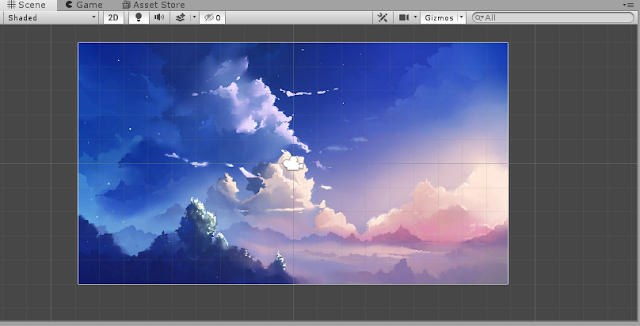
Unity ile en çok karşılaştığımız sorunlardan biride sahneye bir arkaplan resmi eklediğimizde bazen bir bakarız arkaplan resmi MainCamera'nın sınırlarının dışına taşar ya da tamamen küçük gelir. Aşağıdaki görüntüdeki gibi; Peki bunu tam sıfıra sıfır oturtmak çok basit bir şekilde nasıl yapılır? İlk olarak benim oyunumda 16:9 oranını kullandım. Bu yüzden bu orana uygun olması açısından 1920x1080 boyutlarında bir resim seçtim. İlk öncelikle Main Camera'yı seçip Size değerini alıyoruz. Bu değer kameramızın yükseklik olarak boyutunu ölçüyor yani y ekseninde ama yarı değerini ifade ediyor . Normal değiştirilmemiş değeri 5'tir. Bunu 2 ile çarptığımız zaman tam boyutunu öğrenmiş oluyoruz. Kameramızın boyutunun 10 olduğunu biliyoruz. Peki resmimizin boyutu y ekseninde 1080 yani kamera için her bir birime 108 adet pixel düştüğünü söyleyebiliriz (1080/10 işlemi ile). Sonrasında ise resmimizi Project menüsünden seçip Pixel Per Unit değerini 108 o...